Cum știu utilizarea procesorului în Windows 7
Windows 7 vă permite să vedeți cât de mult CPU este încărcat în acest moment și ce fel de program. Știi, că unii utilizatori cumpără un procesor puternic, acesta este cu siguranță rece, dar ei au luat în vederea pe computer nu a închide. Și, de asemenea, am înțeles. Dar captura este că, cu acest procesor într-adevăr nimic nu încetinește și toate că procesorul moderne de nivel superior atât de puternic încât computerul va lucra rapid, chiar dacă este vorba de o grămadă de gunoi. Este I, care este de fapt un computer poate rula rapid chiar și pe prel de un deceniu în urmă. Întregul punct de optimizare, care astăzi este pur și simplu că pe calculator nu a existat nici programe inutile pe care nu aveți nevoie. Asta e tot.
Ei bine, desigur, nu mă refer la un fel de socket Pentium 478, atunci frânele sunt susceptibile de a fi. Dar, ca și pentru Windows 10 poate rula în condiții de siguranță pe același Pentium D (socket 775) și, în același timp, chiar shustrenko
Deci, vom merge la subiectul nostru. Pentru a afla cât de mult este încărcat procesor, atunci trebuie să vă deschideți Managerul de activități. Pentru a face acest lucru, faceți clic dreapta pe panou și selectați elementul:
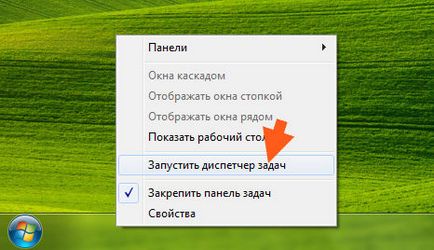
Se deschide Managerul, va merge imediat la fila Performanță:
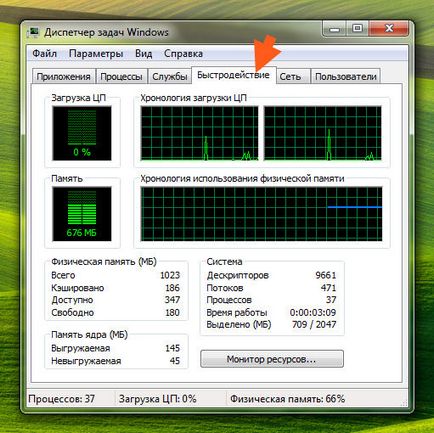
Vezi tu, există grafica? Ei bine, există un grafic de utilizare a procesorului, deci doar prezinta Proca procentul de încărcare. Vizavi de această coloană, puteți vedea o diagramă sau diagrame, pe care este scris Utilizare CPU Istoric. Aceste grafice, aici cât de multe dintre ele atât de mult și de nuclee CPU-ul. Dar există încă problema pe care Windows primește fluxuri de bază, pentru a vedea cât de multe fire și cât de multe nuclee, atunci te sfătuiesc să utilizați CPU-Z utilitar gratuit.
În aceste grafice, și descarcă Timeline, se poate arata procesor ca încărcate în timp real. Așa că sper că înțelegi. Acum, de unde știi ce fel de program încarcă CPU? De exemplu, am începe WinRAR și acolo, inclusiv testul de performanță:
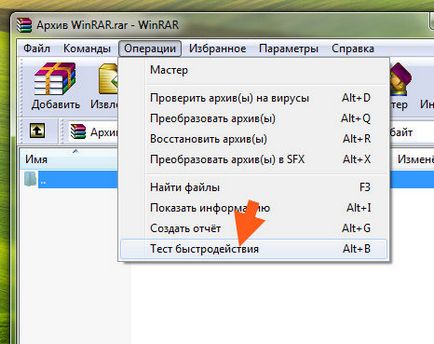
Asta este, am creat în mod specific de încărcare Proca, iar acum uita-te la modul de a afla cine sarcinile procesorului. Managerul, du-te la fila Procese și acolo faceți clic pe coloana CPU și urmăriți cu atenție, care au cel mai mare interes:
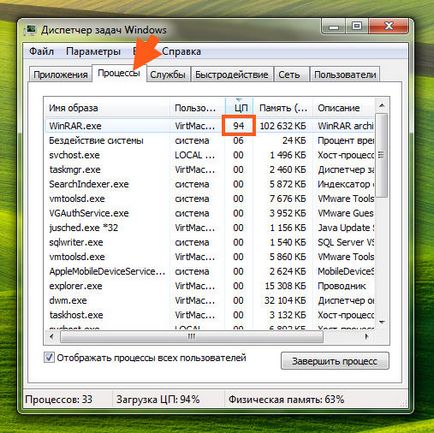
Ei bine, care este, după cum puteți vedea, nu este ușor de înțeles că la sută proces și nava WinRAR.exe! Dacă nu știi ce fel de program, puteți vedea în coloana Descriere, există, de obicei, este numele unui program. Dar poate fi astfel încât acesta este gol. Apoi faceți clic dreapta pe proces și selectați pentru a deschide spațiul de stocare, deschideți dosarul în care procesul a început. Priviți cu atenție la numele dosarului, acesta poate sugera că programul pentru acest lucru. Ei bine, aici e un exemplu, aici este dosarul în care procesul a fost pornit WinRAR.exe:
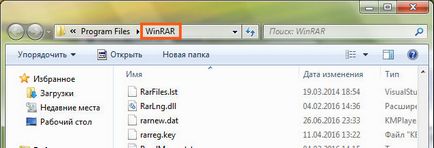
In partea de sus puteți vedea numele folderului deschis, în acest caz, numele este același cu numele programului. Ei bine, cred că totul este clar pentru tine deja a fost.
În Windows 10, uite care nava la suta un pic mai ușor, există o nevoie în Manager pe fila Procese, faceți clic pe coloana CPU la stânga în coloana Nume se va vedea că, în timpul programului, în general, totul este aproape la fel de convenabil o dată totul se face:
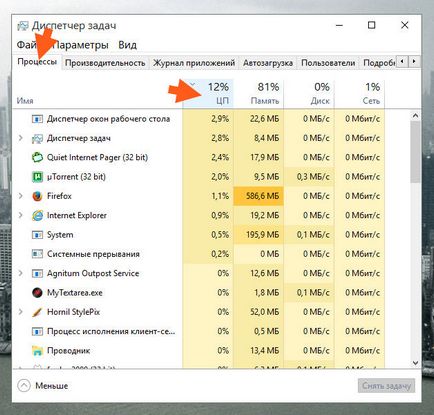
Ei bine, ca un bonus, voi arăta cum să știu cât de mult ai și cât de multe nuclee de procesare fluxuri. Așa cum am scris, în cazul în care procentul suportă tehnologia Hyper-Threading, Windows în sine este în managerul arată fluxul ca nucleu. Dar există o modalitate de a vedea cât de multe fire, este doar un pic plictisitoare. Trebuie să creați orice fișier cu extensia NFO și deschide va fi un mesaj care spune că nu se poate deschide tipul, apoi după ce faceți clic pe OK va apărea. Aici va exista o linie, care va fi indicat modelul Proca și cât de multe nuclee și cât de multe procesoare logice. Acesta este fluxul!
De-a lungul fluxuri, astfel încât în Windows 10 este deja divizat, bine că este acolo având în vedere cât de multe nuclee și cât de multe fire, acum uite în cazul în care fluxul de (și miezul de mai sus):
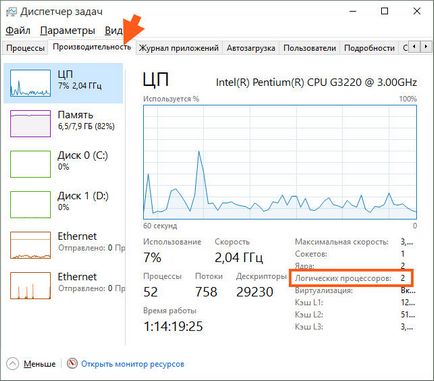
Cu toate acestea, utilizatorii avansați vor utiliza în continuare CPU-Z utilitate
CPU-Z descărcare de pe Internet cu ușurință, aproape fiecare colț, este un utilitar gratuit și mici, este ușor de instalat și nu au nevoie și, în cazul în care versiunea portabilă. Doar descărca și rula, asta e ca meu Pentium G3220 procesor și acest lucru a arătat că utilitatea informațiilor este suficient:
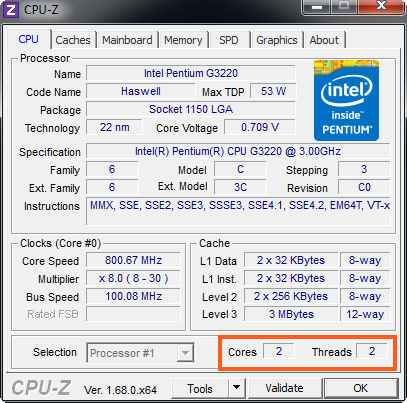
Acum puteți vedea în partea de jos, există și Miezuri Fire, bine, astfel încât acesta este nucleul și fluxurile! Asta e atât de simplu, CPU-Z este într-adevăr un instrument foarte util
Cu toate acestea există utilitate AIDA64. arată o foarte detaliate despre fier vechi, dar eu nu știu de ce nu arată cât de multe fire? O mulțime de informații, și cât de multe fire nu a spus ciudat. Ei bine, poate că nu am găsit. dar, ca toate săpat ...
Ei bine baieti, totul pare a fi scris, sper că am fost clar. Mult noroc pentru tine în viața ta, și mai puține probleme cu calculatorul